|
|
![]()
Classes.
Mise à jour des Classes.
C’est au départ du menu : ‘Autres > Organisation de l’Ecole > Classes‘, que vous accéderez à la gestion des classes.

![]() Notez : Les informations affichées dans la fenêtre ci-dessous sont purement informatives et ne reflèteront pas forcément celles que vous affichera votre PROECO.
Notez : Les informations affichées dans la fenêtre ci-dessous sont purement informatives et ne reflèteront pas forcément celles que vous affichera votre PROECO.
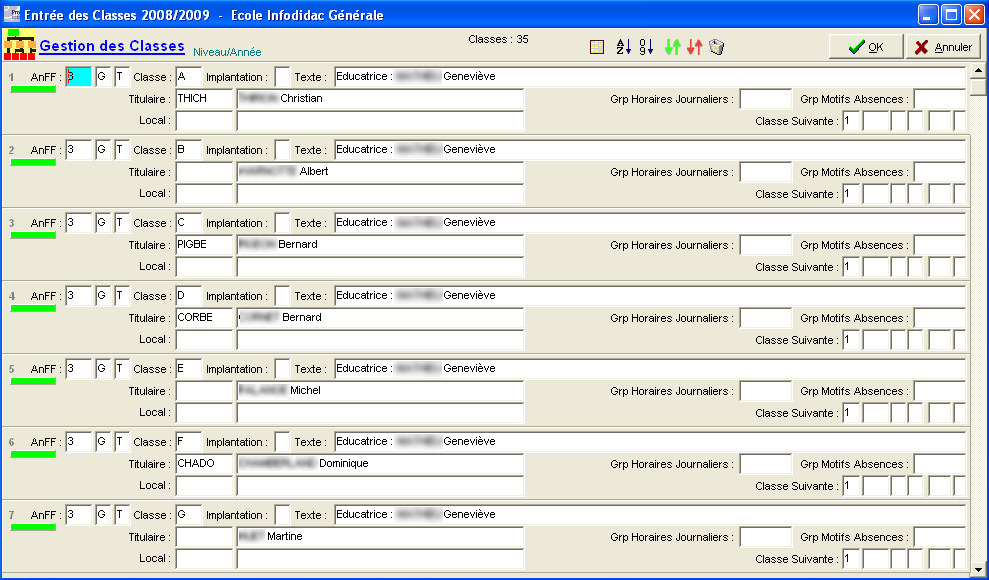
(![]() Exemple : Fenêtre du Secondaire
Exemple : Fenêtre du Secondaire ![]()
![]()
![]() ).
).
Chaque groupe de trois lignes correspond à une classe organisée d’une année précise. Il est possible d’indiquer :
![]() Attention ! Selon le type d’Ecole que votre ProEco gère, vous noterez une différence quant aux champs et boutons qui composent l’ensemble des trois lignes de Classes.
Attention ! Selon le type d’Ecole que votre ProEco gère, vous noterez une différence quant aux champs et boutons qui composent l’ensemble des trois lignes de Classes.
![]() Ecoles Fondamentales (
Ecoles Fondamentales (![]() ).
).

· ![]() Niveau/Année, la Classe, l’Implantation, un texte libre.
Niveau/Année, la Classe, l’Implantation, un texte libre.
· ![]() Le code du ou de la Titulaire de la Classe, ProEco se chargera d’inscrire le nom de l’Enseignant(e) le groupe horaire journalier ‘Grp Horaires Journaliers :’.
Le code du ou de la Titulaire de la Classe, ProEco se chargera d’inscrire le nom de l’Enseignant(e) le groupe horaire journalier ‘Grp Horaires Journaliers :’.
· ![]() Le code du Local, ProEco inscrira automatiquement le libellé du Local, le Groupe Elève ‘GrpEl :’, les n° de d’Ecole, d’Année, de Classe, d’Implantation pour l’année suivante (voyez le cadre : ‘Passage d’années Scolaires :’ dans le coin supérieur droit de l’onglet : ‘Remplissages Automatiques’ des Paramètres Elèves).
Le code du Local, ProEco inscrira automatiquement le libellé du Local, le Groupe Elève ‘GrpEl :’, les n° de d’Ecole, d’Année, de Classe, d’Implantation pour l’année suivante (voyez le cadre : ‘Passage d’années Scolaires :’ dans le coin supérieur droit de l’onglet : ‘Remplissages Automatiques’ des Paramètres Elèves).
![]() Ecoles Fondamentales Spécialisées (
Ecoles Fondamentales Spécialisées (![]() ).
).

· ![]() Niveau/Année, la Classe, l’Implantation, un texte libre.
Niveau/Année, la Classe, l’Implantation, un texte libre.
· ![]() Le code du ou de la Titulaire de la Classe, ProEco se chargera d’inscrire le nom de l’Enseignant(e) le groupe horaire journalier ‘Grp Horaires Journaliers :’.
Le code du ou de la Titulaire de la Classe, ProEco se chargera d’inscrire le nom de l’Enseignant(e) le groupe horaire journalier ‘Grp Horaires Journaliers :’.
· ![]() Le code du Local, ProEco inscrira automatiquement le libellé du Local, les n° de d’Ecole, d’Année, de Classe, d’Implantation pour l’année suivante (voyez le cadre : ‘Passage d’années Scolaires :’ dans le coin supérieur droit de l’onglet : ‘Remplissages Automatiques’ des Paramètres Elèves).
Le code du Local, ProEco inscrira automatiquement le libellé du Local, les n° de d’Ecole, d’Année, de Classe, d’Implantation pour l’année suivante (voyez le cadre : ‘Passage d’années Scolaires :’ dans le coin supérieur droit de l’onglet : ‘Remplissages Automatiques’ des Paramètres Elèves).
· ![]() Si vous cliquez sur le bouton : ‘Horaire’,
Si vous cliquez sur le bouton : ‘Horaire’, ![]() ProEco ouvrira une grille d’encodage de l’horaire. Voir :
ProEco ouvrira une grille d’encodage de l’horaire. Voir : ![]() Horaires Fondamental Spécialisé.
Horaires Fondamental Spécialisé.
![]() Ecoles du Secondaire, Secondaire Spécialisé et CEFA (
Ecoles du Secondaire, Secondaire Spécialisé et CEFA (![]()
![]()
![]() ).
).

· ![]() L’année (AnFF) ou le niveau, la Classe, l’Implantation, un texte libre, l’abréviation.
L’année (AnFF) ou le niveau, la Classe, l’Implantation, un texte libre, l’abréviation.
· ![]() L’abréviation du Titulaire, son nom, l’éventuel groupe horaire ‘Grp Horaires Journaliers :’ et le groupe pour la gestion des motifs d’absence ‘Grp Motifs Absences :’ auquel appartient la Classe.
L’abréviation du Titulaire, son nom, l’éventuel groupe horaire ‘Grp Horaires Journaliers :’ et le groupe pour la gestion des motifs d’absence ‘Grp Motifs Absences :’ auquel appartient la Classe.
· ![]() Le code du Local, ProEco inscrira automatiquement le libellé du Local, l’Ecole, l’Année, la Forme, la Filière, la Classe, ainsi que l’implantation pour l’année suivante (voyez le cadre : ‘Passage d’années Scolaires :’ dans le coin supérieur droit de l’onglet : ‘Remplissages Automatiques’ des Paramètres Elèves)..
Le code du Local, ProEco inscrira automatiquement le libellé du Local, l’Ecole, l’Année, la Forme, la Filière, la Classe, ainsi que l’implantation pour l’année suivante (voyez le cadre : ‘Passage d’années Scolaires :’ dans le coin supérieur droit de l’onglet : ‘Remplissages Automatiques’ des Paramètres Elèves)..
![]() Ecoles Supérieures (
Ecoles Supérieures (![]() ).
).

· ![]() Le Niveau/Année, la Classe, un texte libre.
Le Niveau/Année, la Classe, un texte libre.
· ![]() Le code du Titulaire, le nom du Titulaire, un Code Horaire, le Groupe Horaire journalier et le Groupe pour la gestion des motifs d’absence ‘Grp Motifs Absences :’ auquel appartient la Classe.
Le code du Titulaire, le nom du Titulaire, un Code Horaire, le Groupe Horaire journalier et le Groupe pour la gestion des motifs d’absence ‘Grp Motifs Absences :’ auquel appartient la Classe.
· ![]() Le code Local, ProEco inscrira automatiquement le libellé du Local.
Le code Local, ProEco inscrira automatiquement le libellé du Local.
![]() Remarque : 1/ Si vous ne savez pas ce qui est attendu comme donnée dans un champ, vous pourrez vous référer à l’information écrite en vert, en haut de la fenêtre, à côté du titre Gestion des Classes.
Remarque : 1/ Si vous ne savez pas ce qui est attendu comme donnée dans un champ, vous pourrez vous référer à l’information écrite en vert, en haut de la fenêtre, à côté du titre Gestion des Classes.
2/ A noter que pour le Supérieur ![]() , le libellé de la classe peut contenir 2 caractères.
, le libellé de la classe peut contenir 2 caractères.
Lorsque la ligne sous l’AnFF, normalement verte, est rouge : cela signifie qu’il y a une erreur. Soit une information importante manque ou est incorrecte pour la Classe soit, il y a deux classes identiques dans le tableau.
Le Groupe Horaire se définit au préalable dans la création d'Horaires de Cours. On entend par horaire de cours, l’organisation hebdomadaire des périodes de cours (ex : 9 heures par jour sauf le mercredi) et non l’organisation hebdomadaire des cours eux-mêmes (ex : Français le lundi 3e heure, le mardi 4e et 5e heure…).
Le groupe AbsEl se crée ici. Il servira, dans la gestion des absences des Elèves, si vous préférez que la numérotation des motifs se fasse en fonction du groupe auquel appartient l’Elève.
![]() Exemple : On peut dès lors regrouper des Elèves sous la gestion d’un seul et unique éducateur. Aucun éducateur ne gèrera un autre Groupe que le sien.
Exemple : On peut dès lors regrouper des Elèves sous la gestion d’un seul et unique éducateur. Aucun éducateur ne gèrera un autre Groupe que le sien.
Les fonctions spécifiques à cette fenêtre :
|
Gestion des Horaires Elèves pour les Ecoles du Fondamental Spécialisé ( | |
|
|
Reclasser les Classes par ordre de Classe. |
|
|
Reclasser les Classes par ordre d’Implantations. |
|
|
Insérer une ligne. |
|
|
Supprimer la ligne courante. |
|
|
Vider une ligne. |
Et uniquement pour le Supérieur ![]() :
:
|
Changer d’année scolaire pour encoder les Classes des Années précédentes (pour le document SATURNE) | |
|
|
Recopier dans l’Année Scolaire active (indiquée en jaune et rouge) les Classes d’une Année Scolaire précise.
|